
Utilizar Vista Cenital del Mac
Si usas el iPhone de cámara web, puedes utilizar la vista cenital con FaceTime y otras apps para que se te vea la cara a la vez que se muestra tu escritorio desde arriba sin que la configuración se complique.
Nota: “Vista cenital” solo está disponible con un iPhone 11 o posterior (excepto el iPhone SE).
Utilizar vista cenital con FaceTime
En el Mac, abre la app FaceTime
 .
.Sujeta el iPhone al Mac con un accesorio de soporte y, a continuación, usa el iPhone como cámara web.
Inicia la videollamada y, en la esquina superior derecha de la ventana de vídeo, haz clic en el botón “Vista cenital”.
Se abre la vista cenital, que imita una cámara cenital y muestra una vista superior del escritorio.
Utiliza la ventana de configuración de la vista cenital para alinear tu escritorio con la cámara. Para acercar o alejar la imagen, arrastra el control que se muestra en la pantalla de la parte inferior de la ventana. Para empezar a compartir la vista del escritorio en la videollamada, haz clic en “Compartir vista cenital”.
Para desactivar la vista cenital, haz clic en el botón “Compartir pantalla”
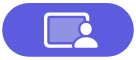 en la parte superior izquierda de la ventana de vista cenital y, a continuación, selecciona “Cerrar ventana” (o, en la barra de menús, selecciona Vista cenital > Salir de vista cenital).
en la parte superior izquierda de la ventana de vista cenital y, a continuación, selecciona “Cerrar ventana” (o, en la barra de menús, selecciona Vista cenital > Salir de vista cenital).
Usar la vista cenital con otras apps
En el Mac, abre una app que grabe vídeo.
Sujeta el iPhone al Mac con un accesorio de soporte y, a continuación, usa el iPhone como cámara web.
Haz clic en el icono Vídeo
 de la barra de menús y, después, haz clic en Vista Cenital.
de la barra de menús y, después, haz clic en Vista Cenital.Se abre la vista cenital, que imita una cámara cenital y muestra una vista superior del escritorio.
Consejo: También puedes abrir la Vista Cenital buscándola en la app Spotlight.
Utiliza la ventana de configuración de la vista cenital para alinear tu escritorio con la cámara. Para acercar o alejar la imagen, arrastra el control que se muestra en la pantalla de la parte inferior de la ventana. Cuando quieras, haz clic en “Iniciar vista cenital”.
Para compartir lo que hay en tu escritorio en una app de terceros, utiliza la función de compartir pantalla de la app para seleccionar la ventana de vista cenital para compartir. Para ver cómo usarla, consulta las instrucciones del desarrollador o explora los menús y los ajustes de la app.
Para desactivar la vista cenital, cierra la ventana “Vista cenital” o, en la barra de menús, selecciona Vista cenital > Salir de vista cenital.
